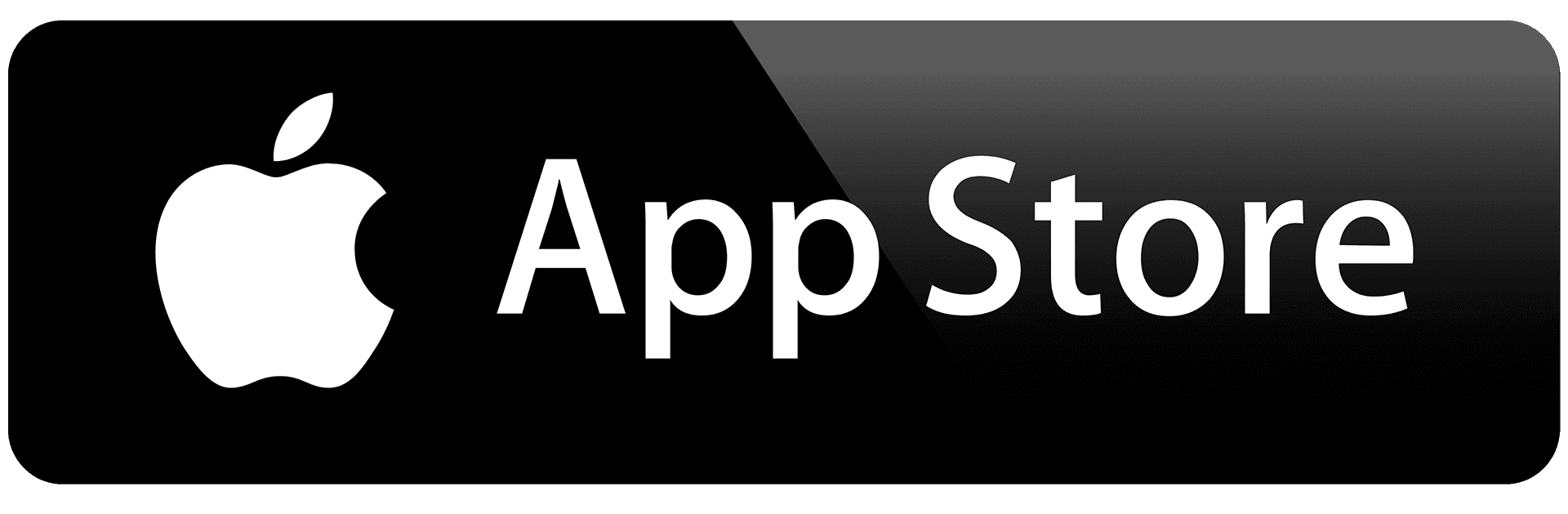Bạn đang muốn đi du học Nhật nhưng nhận ra mình chưa biết cách làm thế nào để cài đặt và chuyển đổi bộ gõ từ tiếng Việt sang tiếng Nhật cho các thiết bị của mình? Trong bài viết này, cùng iSempai thực hiện từng bước cách chuyển đổi sang bàn phím tiếng Nhật nhé.
I. Hướng dẫn cài đặt và sử dụng bàn phím tiếng Nhật trên máy tính để bàn
1. Đối với hệ điều hành Win 10, Win 11
Chỉ với 6 bước đơn giản sau, bạn có thể chuyển từ bàn phím tiếng Anh sang tiếng Nhật một cách dễ dàng.
Bước 1: Nhấn tổ hợp phím (Window I) hoặc Chọn Start > Setting để mở khung Setting
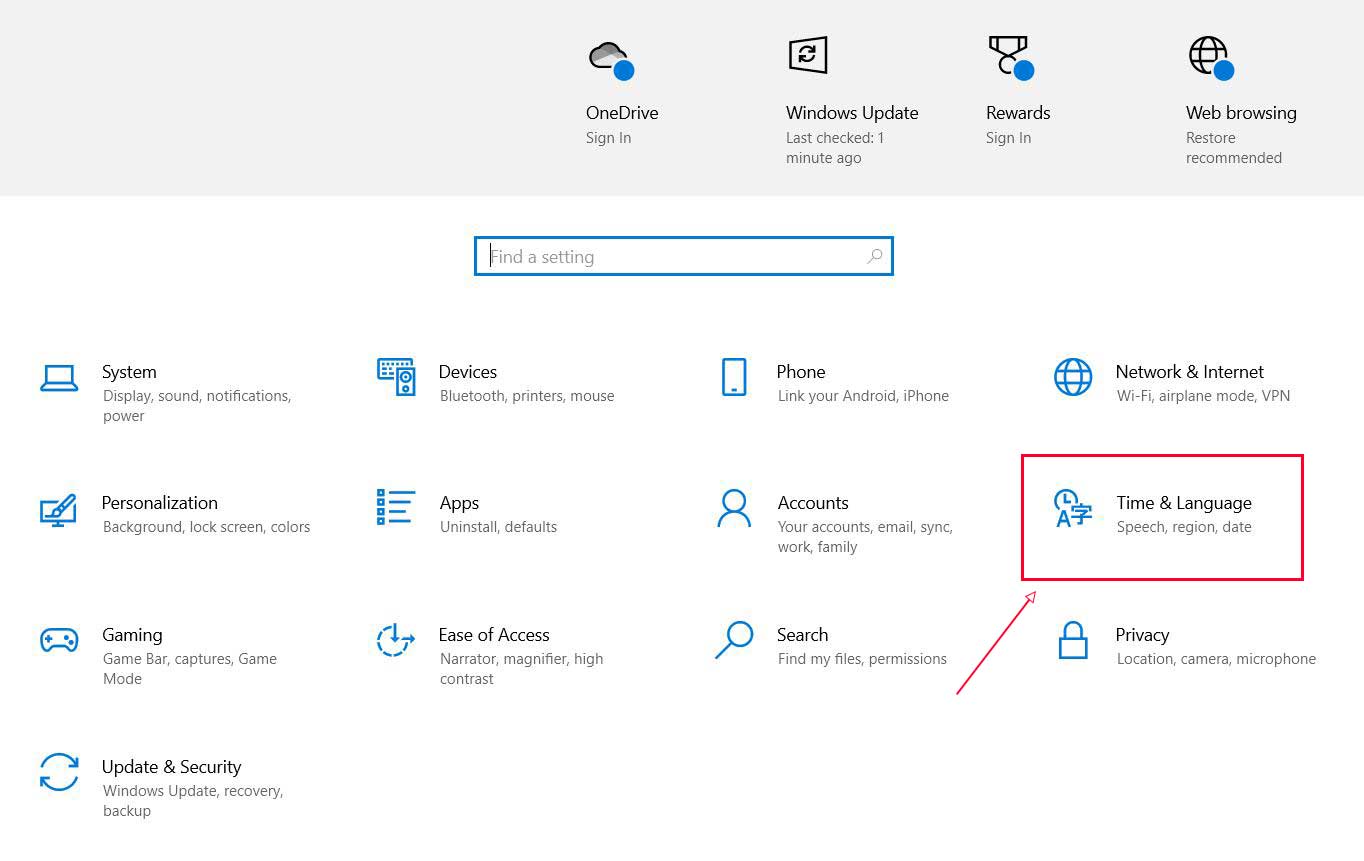
Bước 2: Kéo xuống dưới tìm và chọn vào mục Time & Language (Đối với Win 11 hiển thị là Region & Language). Tiếp tục chọn tới Language.
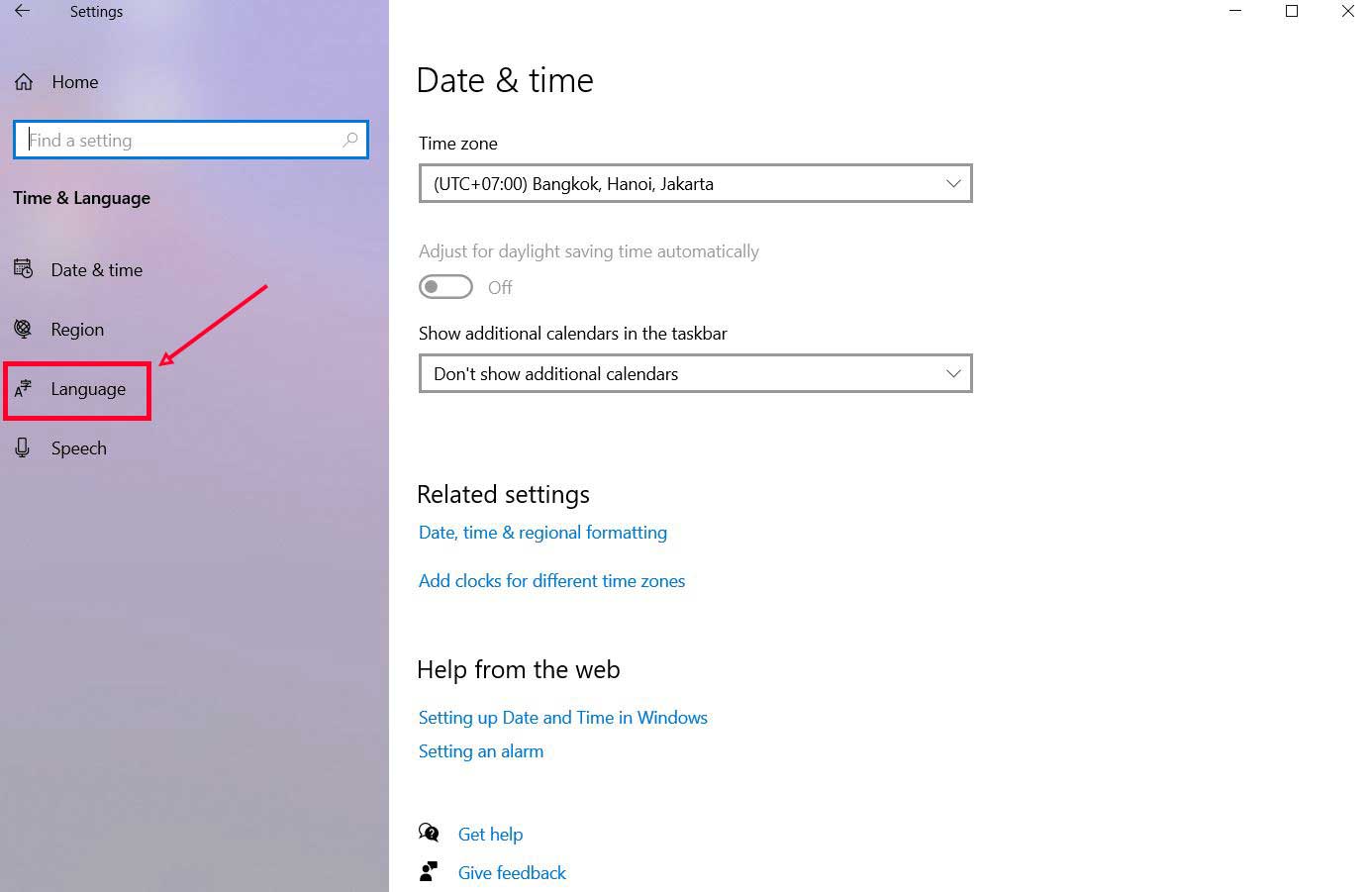
Bước 3: Trên thanh công cụ tìm kiếm, gõ từ Japanese (tiếng Nhật) và chọn Japanese sau đó bấm Next.
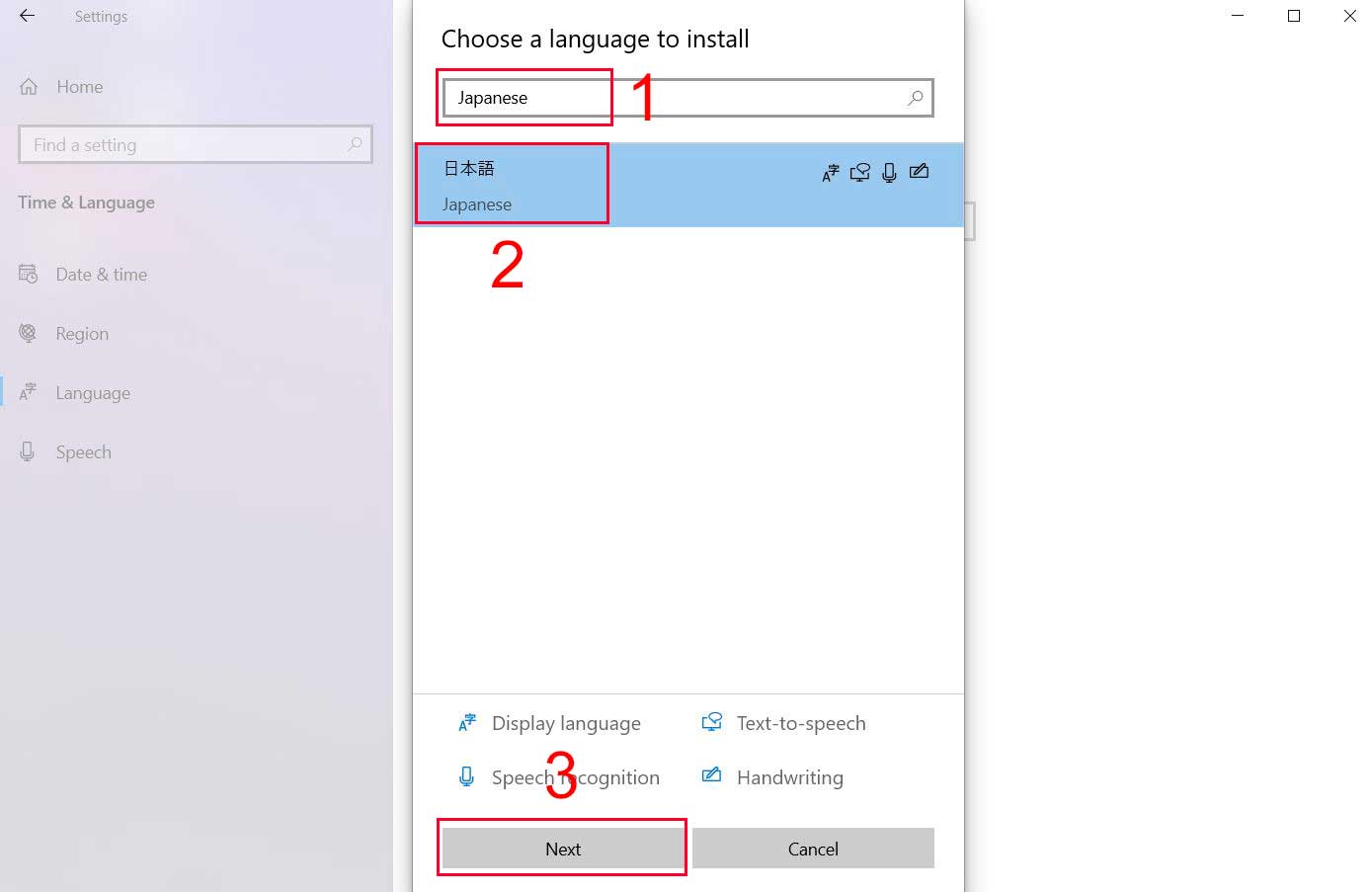
Bước 4: Khi bảng Install Language Features hiện lên, bạn chọn tiếp Install để tải bộ cài bàn phím tiếng Nhật về máy.
*Chú ý: Bạn có thể tick chọn thêm các mục Language Pack: Tải bộ ngôn ngữ giao diện tiếng Nhật về máy/ Text to Speech: Chuyển văn bản thành giọng nói / Handwriting: Gói ngôn ngữ giúp bạn sử dụng cùng tính năng viết tay.
Sau khi Install xong bạn cần Restart lại máy để lưu thiết lập.
Bước 5: Sau khi Restart lại máy, ở góc phải bên dưới, click vào biểu tượng ngôn ngữ và chọn Japan Microsoft IME.
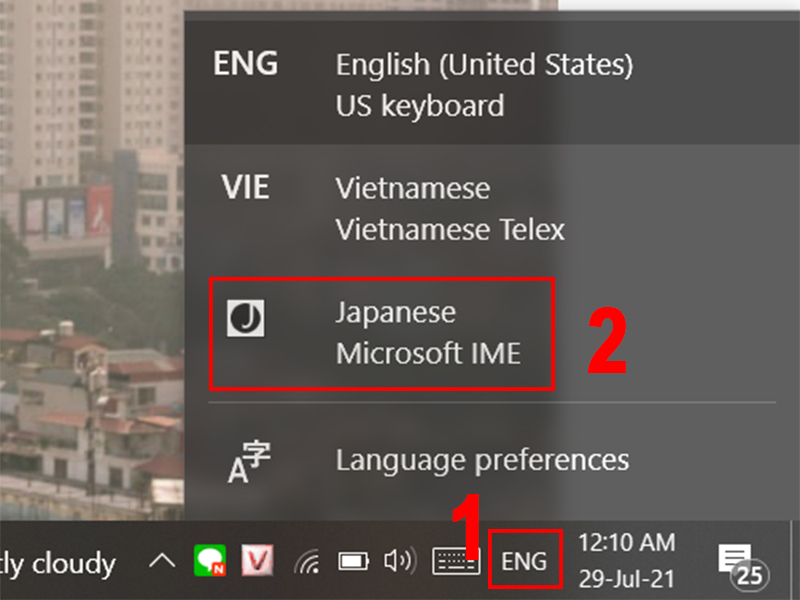
Bước 6: Click chuột phải vào icon chữ A trên thanh Taskbar và chọn 1 trong 2 kiểu gõ
- Hiragana: Kiểu gõ tiếng Nhật phổ biến nhất.
- Katakana: Kiểu gõ tiếng Nhật theo phiên âm.
2. Đối với hệ điều hành MacOS
Để sử dụng bàn phím tiếng Nhật trên hệ điều hành MacOS bạn cũng chỉ cần làm theo 4 bước sau:
Bước 1: Vào phần Setting, Kích chuột trái vào Keyboard
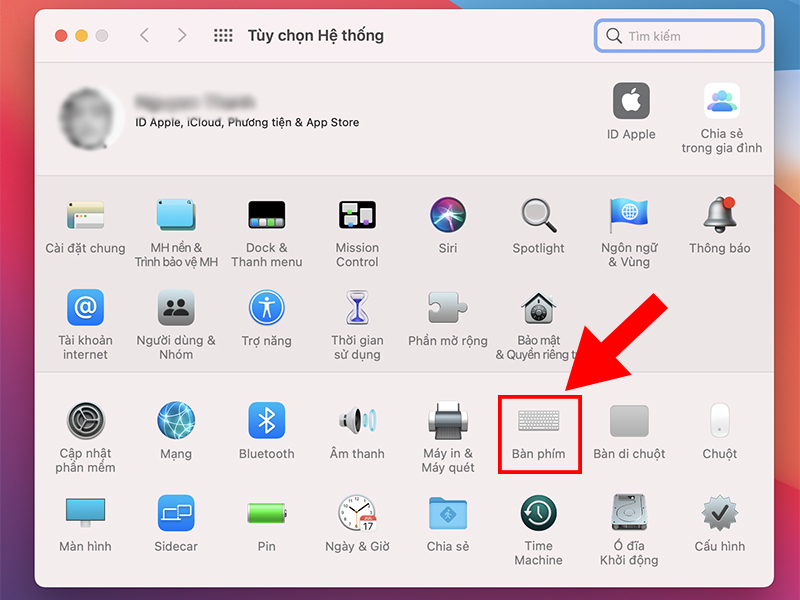
Bước 2: Tìm tới và chọn lấy Input Sources. Hộp thoại hiện lên, bạn tiếp tục click chọn biểu tượng dấu (+).
Bước 3: Thanh công cụ tìm kiếm hiện lên, bạn gõ từ khóa Japanese (Tiếng Nhật) và lựa chọn tương ứng. Sau đó chọn ô Add.
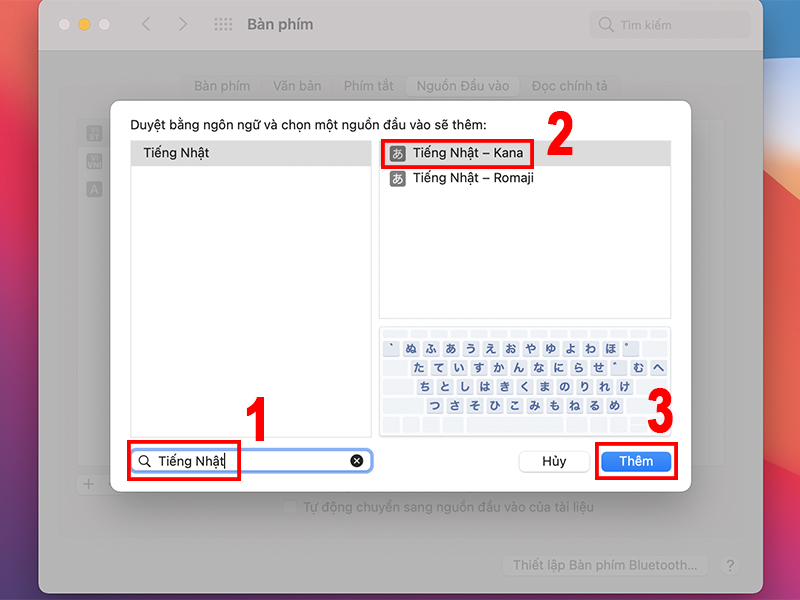
Bước 4: Tiếp tục chọn biểu tượng Telex trên thanh trạng thái. Cuối cùng, bạn chỉ cần lựa chọn kiểu chữ Hiragana hoặc Katakana nữa là xong.
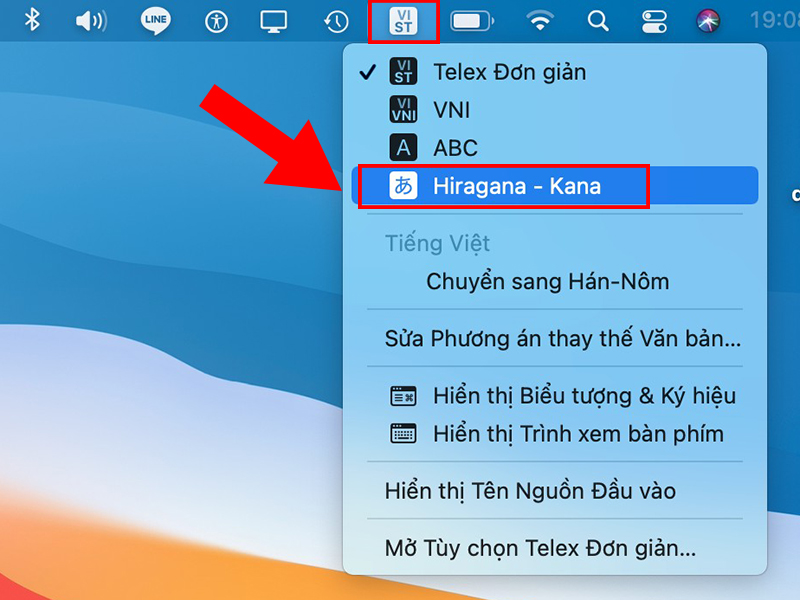
3. Đối với hệ điều hành Win 7
Đối với hệ điều hành Win 7, bạn cần chuyển đổi bộ gõ theo 5 bước sau:
Bước 1: Nhấn tổ hợp phím (Window I) hoặc Chọn Start > Setting để mở khung Setting
Bước 2: Kéo xuống dưới tìm và chọn vào mục Clock, Language and Region (hoặc Region and Language).
Bước 3: Trong cửa sổ Regional and Language Option bạn nhìn qua tab Keyboard and Languages chọn Change keyboards. Cửa sổ Text Service and Input Languages hiện lên bạn cần thêm bộ gõ tiếng Nhật cùng các thành phần Japanese Keyboard rồi chọn Add.
Bước 4: Cửa sổ Add Input Language hiện lên, cuộn chuột xuống dưới phần Japanese (Tiếng Nhật). Mở rộng phần này để chắc chắn rằng cả Japanese và Microsoft IME đều đã được lựa chọn.
Bước 5: Bấm OK, bạn sẽ thấy lựa chọn Japanese hiện trong phần Installed Services. Sau đó, bạn chỉ cần chọn OK. Như vậy là bạn đã cài đặt xong bộ gõ tiếng Nhật. Để sử dụng, bạn chọn biểu tượng IME trên thanh Taskbar rồi chọn sang Japanese (tiếng Nhật) khi cần sử dụng.
4. Đối với hệ điều hành Win 8
Với các bạn đang sử dụng Win 8, bạn chỉ cần thực hiện với 3 thao tác sau:
Bước 1: Nhấn tổ hợp phím (Window I) hoặc Chọn Start > Setting để mở khung Setting
Bước 2: Tìm vị trí Clock, Language and Region (hoặc Region and Language) chọn vào Add Language.
Bước 3: Khi hộp thoại ngôn ngữ hiện ra, lúc này bạn chỉ cần gõ Japanese (tiếng Nhật) rồi chọn vào đó. Click OK để hoàn thành. Như vậy là bạn đã thực hiện xong.
II. Cách cài đặt và sử dụng bàn phím tiếng Nhật trên điện thoại
1. Đối với hệ điều hành IOS
Để bật ngôn ngữ tiếng Nhật điện thoại với hệ điều hành IOS bạn làm theo các bước sau:
Bước 1: Khi bàn phím gõ chữ hiện lên, nhấn giữ biểu tượng trái đất góc trái bên dưới. Sau đó vuốt lên chọn vào Cài đặt bàn phím. Nhấn chọn Bàn phím.
Bước 2: Chọn Thêm bàn phím mới rồi chọn Tiếng Nhật.
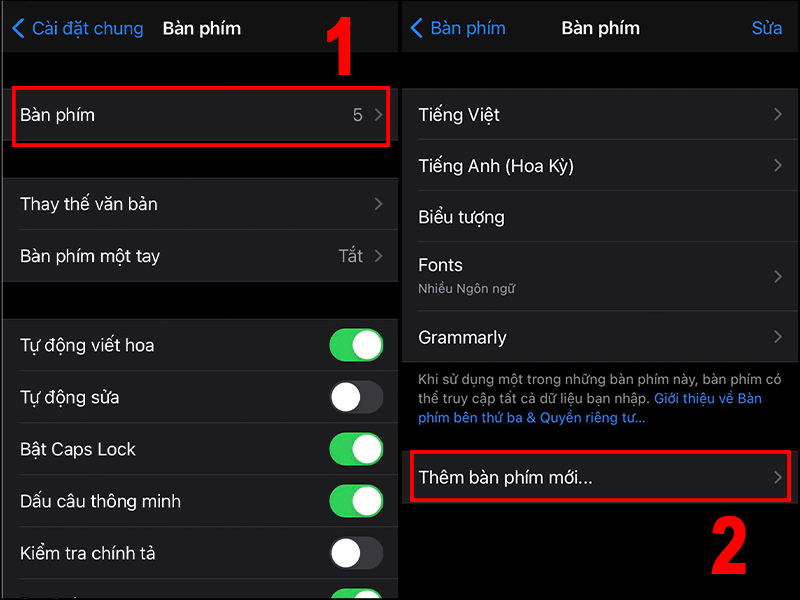
Bước 3: Chọn ngôn ngữ phù hợp với bạn là xong. Lúc này thoát ra và vào lại một vị trí nào đó cần nhập văn bản. Lúc này, để viết được tiếng Nhật, bạn chỉ cần nhấn giữ biểu tượng trái đất và chọn vào Tiếng Nhật là được.

2. Đối với hệ điều hành Android
Để nhập văn bản bằng Tiếng Nhật trên các thiết bị smartphone hệ điều hành Android cũng không khó. Bạn chỉ cần làm theo 5 bước sau:
Bước 1: Tìm kiếm và tải xuống bộ cài Japanese Input dành cho Android
Bước 2: Sau khi tải về, bạn cần mở ứng dụng lên, bấm Next > Next để bắt đầu cài đặt.
Bước 3: Sau khi cài đặt xong, bấm vào Google Japanese Input. Bảng điều khoản hiện lên, bạn chọn vào OK là được.
Bước 4: Tiếp tục bấm vào Cài đặt bên cạnh Google Japanese Input để thiết lập. Đánh dấu vào Google Japanese Input để cài đặt ngôn ngữ mặc định khi soạn thảo.
Bước 5: Khi sử dụng, bắt đầu gõ các ký tự và nhấn giữ. Lúc này bạn có thể lựa chọn các loại ký tự Hiragana, Katakana hoặc ký tự Kanji bằng cách vuốt lên, xuống, trái phải.
III. Chuyển đổi sang bàn phím tiếng Nhật với Google Japanese Input trên máy tính
Ngoài sử dụng từng bước như trên. Bạn cũng có thể tải trực tiếp tải bộ công cụ của Google đó là Google Japanese Input. Thao tác bổ sung này cũng không quá phức tạp, bạn chỉ cần làm theo các bước như sau:
Bước 1: Truy cập vào trang https://www.google.co.jp/ime/ nhấn tải về bộ cài Google Japanese Input. Tiếp tục click vào Accept And Install để cài đặt trên máy tính.
Bước 2: Sau khi quá trình tải về hoàn tất sẽ tự động tiến hành cài đặt. Thao tác này bạn không cần làm gì, chỉ cần chờ đợi một chút.
Bước 3: Sau khi cài đặt trên máy xong, lúc này hội thoại hiện lên để lựa chọn các thiết lập ban đầu. Click vào Set Google Japanese Input As The Default IME để cài đặt ngôn ngữ mặc định cho hệ thống.
Bước 4: Tìm tới khu vực đặt ngôn ngữ lập trình xem đã chuyển sang Japanese hay chưa. Nếu chưa thì tick chọn ô đó.
Bước 5: Cuối cùng, trên thanh Taskbar, nhấn vào biểu tượng ký tự ngôn ngữ, chọn vào bảng chữ cái Tiếng Nhật là được.
IV. 3 Loại bố cục bàn phím phổ biến trên máy tính, điện thoại
Khi bạn soạn thảo văn bản bằng Tiếng Nhật, tương ứng với các loại ký tự các loại bàn phím cũng được thiết lập tương ứng cho bạn sử dụng. Cụ thể khi cài đặt sẽ có 3 loại bố cục Kana, Romaji để lựa chọn. Ngoài ra, nếu bạn sử dụng cho các thiết bị di động thì còn thêm bố cục GODAN nữa.
Bố cục bàn phím Kana: Loại này chỉ hiển thị các ký tự tiếng Nhật. Vậy nên, cần phải tự ghép nối chúng lại với nhau để tạo thành một câu hoàn chỉnh.
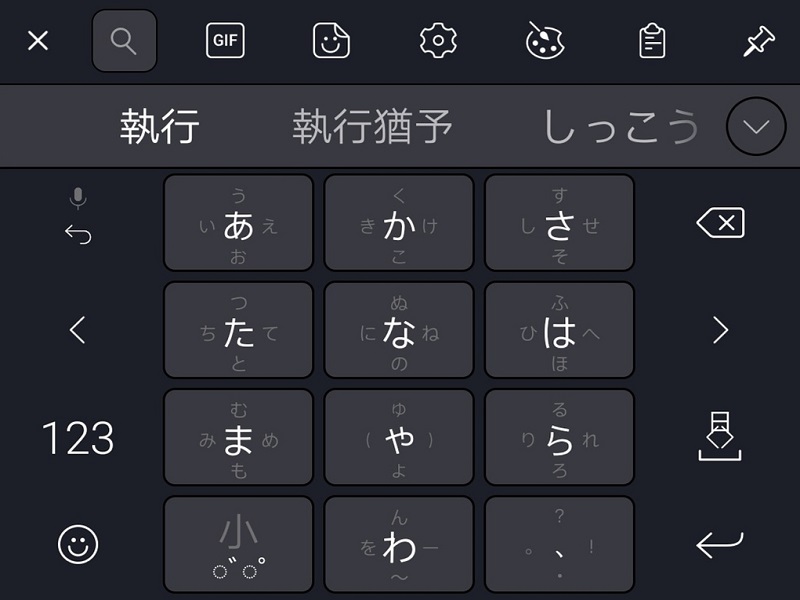
Bố cục bàn phím Romaji: Bố cục loại này sẽ có cả bảng chữ cái Alphabet và các nét chữ tiếng Nhật. Khi sử dụng, chỉ cần gõ phiên âm của từ cần viết, lúc này, máy tính cũng sẽ gợi ý hiển thị ra các từ phù hợp.
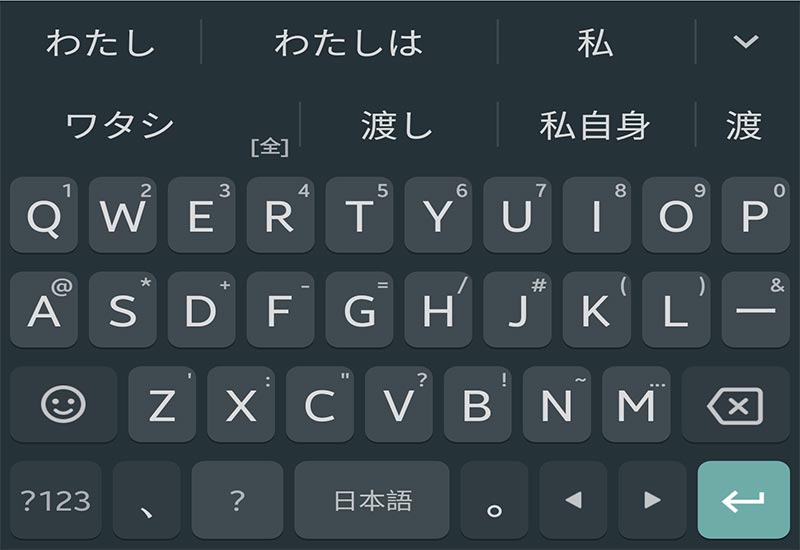
Bố cục bàn phím GODAN: Bố cục này chỉ dành cho các thiết bị di động. Chúng có 15 phím. Trên bảng có cả ký tự Alphabet và tiếng Nhật giúp bạn nhập liệu, sử dụng dễ dàng.
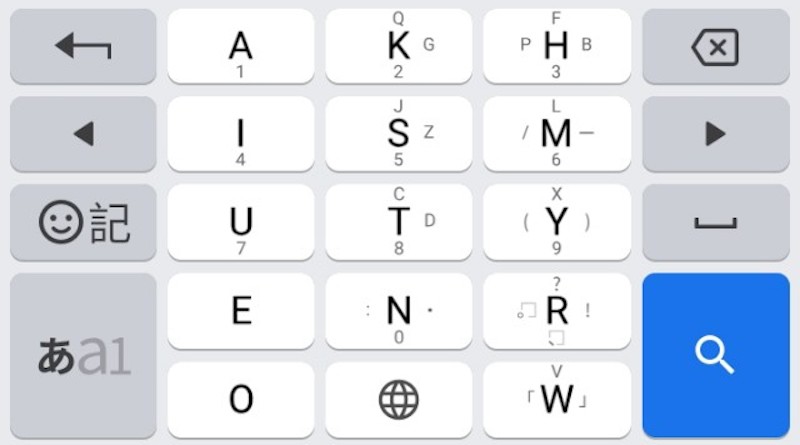
Trên đây là hướng dẫn chi tiết cho bạn cách cài đặt và chuyển đổi bộ gõ sang tiếng Nhật. iSempai tin rằng, các bạn sẽ nhanh chóng hòa nhập với văn hóa cũng như môi trường làm việc ở nơi đây.